Tre ting du kan bruge din gamle computer til

Vi ved, at teknologi konstant erstattes af nyere og bedre teknologi, men det behøver ikke betyde, at din gamle computer partout skal kasseres eller sælges, bare fordi du har købt nyt. Der findes nemlig mange ting, du kan bruge ”det grå guld” til, som kan forlænge dens levetid.
Sådan laver du din egen FTP server og forwarder dine porte

Fælles for de ting, vi har fundet frem er, at de alle indbefatter installation af gratis software, der i en eller anden grad kan forbedre eller forandre måden, computeren arbejder på, og som måske kan gøre, at computeren er til nytte på anden vis, end det oprindelig var tiltænkt. Altså må du se langt efter løsninger her i artiklen, der f.eks. indbefatter at bruge din gamle stationære computer som grillstarter eller lignende.
Det skal også siges, at vi ikke har afprøvet alle programmerne, så en egentlig gennemgang af disse vil I ikke se. Det skal mest af alt ses som en oplysende artikel, der kan give dig gode råd til, hvad du kan bruge din gamle computer til i stedet for at smide den ud.
NAS server med FreeNAS:
Med FreeNAS er det muligt at omdanne din gamle computer til en NAS server. Klik på banneret herunder for at gå til FreeNAS’ hjemmeside.
FreeNAS er et operativsystem, med hvilket du kan bruge din gamle computer som NAS server med alle de gængse NAS features, vi normalt ser hos dedikerede NAS løsninger som Synology, QNAP osv. FreeNAS skal, siden det er et operativsystem, hentes som en .iso-fil, som du så enten kan lægge på et USB stick eller brænde ned på en DVD, hvorefter dit gamle system skal bootes op med denne.
Med FreeNAS skal du dog være opmærksom på, at en NAS server nyder godt af meget hukommelse, men RAM moduler er heldigvis ikke så dyre, som de var engang. Du skal også her være opmærksom på, om din strømforsyning er effektiv nok. Har du ikke én, kan du med fordel investere i en strømforsyning, der er mindst 80Plus Gold certificeret, da du derved sparer strøm i det lange løb.
Vi har herunder fundet et skærmbillede fra FreeNAS’ hjemmeside, så I kan se, hvordan det ser ud.
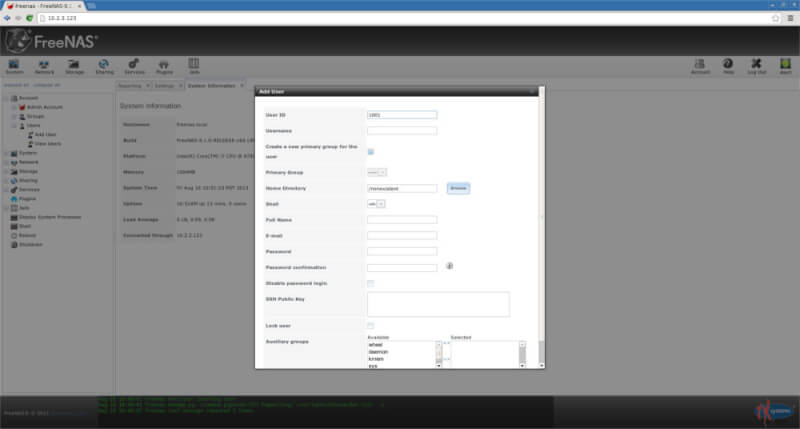
Hvis din gamle computer er af så ældre dato, at det ikke kan betale sig enten at smide en bedre strømforsyning eller flere og bedre RAM i, kan du med fordel fortsætte til næste forslag.
FTP server med FileZilla Server:
Med FileZilla Server er det muligt at omdanne din gamle computer til en FTP server, der kan meget af det samme som FreeNAS, men som kræver langt færre ressourcer, og som derved kan være en løsning for ældre og knapt så opgraderingsværdige computere.
Klik på banneret herunder for at læse mere om og hente FileZilla Server.

FTP (File Transfer Protocol) er efterhånden en teknologi med en del år på bagen, men ikke desto mindre er det en teknologi, der stadig den dag i dag har nogle esser i ærmet, der gør det til oplagt levevej for din ældre computer.
Med FileZilla Server har du muligheden for at omdanne din gamle computer til din egen personlige ”cloud”, hvortil du kan up- og downloade filer, hvilket hele familien kan få glæde af.
Undertegnede har lavet en meget udførlig guide til, hvordan du opsætter og bruger FileZilla Server, og denne guide kan du læse via linket herunder.
Sådan laver du din egen FTP server og forwarder dine porte
Mediecenter med XBMC:
Med XBMC/Kodi er det muligt at omdanne din gamle computer til et mediecenter, der kan afspille alt, hvad du smider efter den, og det er oven i købet også muligt at betjene denne med din smartphone.
Til dem af jer, der vil nikke genkendende til skiftet til Kodi:
Kodi (formerly XBMC) is a free and open source media player application developed by the XBMC/Kodi Foundation, a non-profit technology consortium. Kodi is available for multiple operating-systems and hardware platforms, featuring a 10-foot user interface for use with televisions and remote controls. It allows users to play and view most videos, music, podcasts, and other digital media files from local and network storage media and the internet.
Klik på banneret herunder for at gå til Kodis hjemmeside.
Image credit: Kodi
”XBMC” står egentlig for X Box Media Center”, og det blev selvfølgelig først udviklet, så man kunne bruge sin Xbox som mediecenter. Det er dog sidenhen blevet videreudviklet, så man også kan bruge det på sin PC.
XBMC er et program, som du starter, og som du derefter kan bruge som medieafspiller. Det er bygget til afspilning på store skærme, og i indstillinger kan du ændre alt lige fra underteksternes placering på skærmen til hvilken lydudgang på computeren, du vil benytte. Der er kort sagt mulighed for at indstille XBMC præcis, som du lyster.
Som sagt, så kan du også betjene XBMC med din smartphone (forudsat du har WiFi i hjemmet), og det er uanset, om du er på Android- eller iPhone-vognen - der er apps til hver platform, og de er begge gratis.
Dette er dog en løsning, der også kræver, at din computer ikke er helt og aldeles forældet, da afspilning af eks. film er noget, der kan kræve sin hardware, men er din computer ca. 5-6 år gammel, burde den i de fleste tilfælde ikke have noget problem med at kunne håndtere XBMC.
Afrunding:
Det var de tre forslag, vi havde i ærmet til jer. Som afrunding kan vi sige, at er man ikke så meget til XBMCs udseende, kan man også kigge mod Plex, som er bygget over XBMC, men som tilbyder lidt andre, og for nogle bedre, features. Men det er jo alt sammen smag og behag.
Kom gerne med ideer eller erfaringer i kommentarfeltet om, hvordan man kan, eller hvordan I har fundet et formål til jeres gamle computere.
Seneste computer
-
16 oktram
-
15 oktmus
Razer Cobra Hyperspeed
-
15 oktprinter
Bambu Lab løfter sløret for P2S
-
13 oktmus
Logitech MX Master 4
-
10 oktheadset
Razer Kraken Kitty v2 Gengar Edition
-
10 oktprinter
Nyt på vej fra Bambu Lab
-
HAVN BF 360
-
06 oktmus
ASUS ROG Harpe II Ace











